Recientemente, ¿actualizó su iOS o cambió su ID y contraseña de Apple solo para descubrir que iOS atenuó la configuración de iCloud? Al visitar su aplicación de configuración en su iPad, iPhone o iPod Touch y cuando toca su ID de Apple, iCloud o la configuración de iTunes y App Store, aparecen en gris, por lo que no puede cambiarlos. Si es así, ¡no estás solo!
Varios usuarios han informado que la opción iCloud en Configuración en iPhone / iPad / iPod está atenuada o inaccesible y no funciona.
Contenido
- Artículos relacionados
- Verificar el estado del sistema Apple
-
¿Por qué mi iCloud está atenuado? Guía para resolver problemas
- Actualiza tu iOS
- Compruebe si hay certificados o perfiles de seguridad instalados
- Activar datos móviles
- Prueba el modo avión
- Mira la configuración de copia de seguridad de iCloud
- Verifique las restricciones
- Restablece la configuración de tu red
- Restablecer todos los ajustes
- Cerrar sesión en su ID de Apple (si es posible)
- Artículos Relacionados:
Artículos relacionados
- La opción Copia de seguridad de iCloud ahora está atenuada, corregir
- Cómo liberar almacenamiento de iCloud: 5 consejos esenciales
- La guía definitiva de fotos de iCloud en 2019
- La copia de seguridad de iCloud no se completa y otros problemas relacionados con la copia de seguridad, guía de solución de problemas
- Cómo deshabilitar el enlace de fotos de iCloud al enviar fotos en su iPhone
- Por qué siempre debería actualizar usando iTunes y no iCloud
Verificar el estado del sistema Apple 
Una posible causa son los propios servidores de Apple. Entonces, antes de solucionar problemas, verifique si iCloud funciona normalmente (o tiene problemas) en Apple Página de soporte del sistema.
Para ver problemas específicos, toque el signo más (+) y escanee esos problemas para ver si iCloud tiene problemas. 
¿Por qué mi iCloud está atenuado? Guía para resolver problemas
Actualiza tu iOS
Asegúrese de estar ejecutando la última versión de iOS en su dispositivo.
- Ir a Configuración> General> Actualización de software verificar

- O conecte su dispositivo a una computadora con iTunes y seleccione Buscar actualizaciones
Compruebe si hay certificados o perfiles de seguridad instalados
Si usa una VPN o su empleador o la escuela administran su dispositivo, es probable que haya un perfil de administración de dispositivos o un certificado de seguridad almacenado en su dispositivo. Apple llama a esto un dispositivo supervisado.
Cuando se supervisa su iPhone, iPad o iPod touch, la organización propietaria de su dispositivo puede optar por instalar un perfil de configuración que controla a qué funciones tiene acceso su dispositivo.
Los archivos de perfiles de configuración contienen configuraciones que permiten a un empleador restringir o limitar y administrar los dispositivos de los empleados, incluyendo cosas como configuraciones de red, cuentas de intercambio y correo electrónico, opciones de código de acceso, restringir el acceso a las funciones del dispositivo y otras cosas.
Cómo comprobar si su iPhone, iPad o iPod está supervisado
- Configuración abierta
- Busque un mensaje en la parte superior de la pantalla que le informe que este dispositivo está supervisado y administrado
- Para iOS 9 y versiones anteriores, busque el mensaje de supervisión en Configuración> General> Acerca de
- Grifo Configuración> General> Perfiles (también puede denominarse Gestión de dispositivos, Gestión de perfiles o Gestión de perfiles y dispositivos)
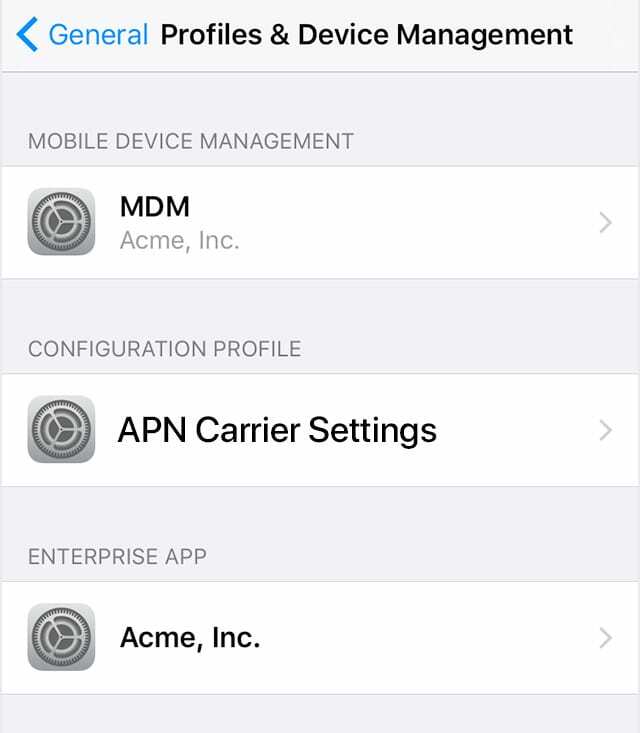
- Si hay un perfil instalado, tóquelo para ver sus detalles y las restricciones establecidas.
Incluso algunas aplicaciones instalan perfiles de configuración para monitorear datos: Apple eliminó la mayoría de estas aplicaciones de la App Store, pero es posible que aún estén en su dispositivo.
Eliminar aplicaciones que instalan perfiles de configuración
- presione y mantenga en la aplicación hasta que se mueva
- Luego toca el X en la esquina superior izquierda para eliminarlo
- Si ves el mensaje, "eliminar esta aplicación también eliminará sus datos", toca Borrar

Eliminar perfiles de configuración
- Ir a Configuración> General> Perfiles (también puede denominarse Gestión de dispositivos, Gestión de perfiles o Gestión de perfiles y dispositivos)
- Toca el nombre del perfil
- Elegir Quitar perfil o Borrar perfil
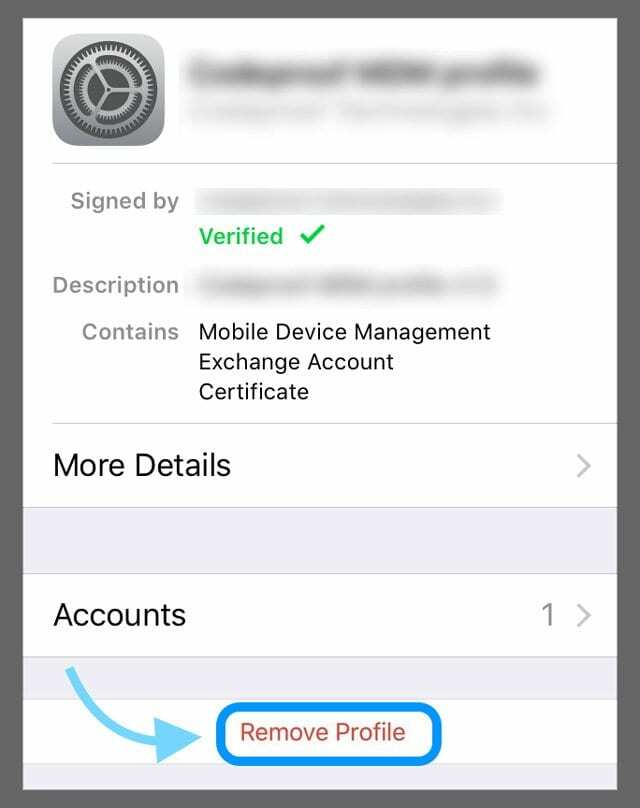
- Si se le solicita, ingrese la contraseña de su dispositivo, luego toque Eliminar
- Reinicia tu dispositivo
Activar datos móviles
- Ir a Configuración> Celular (o Móvil)> Datos celulares
- Verifique que los datos móviles estén habilitados
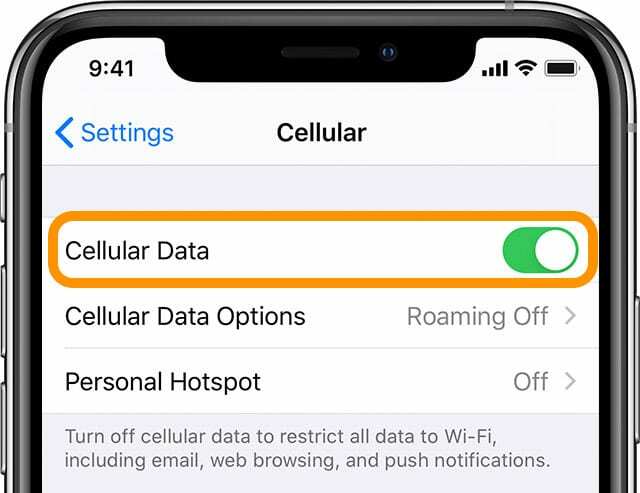
- A continuación, desplácese hacia abajo en la lista de aplicaciones.
- Compruebe que el Aplicación de configuración también está activado
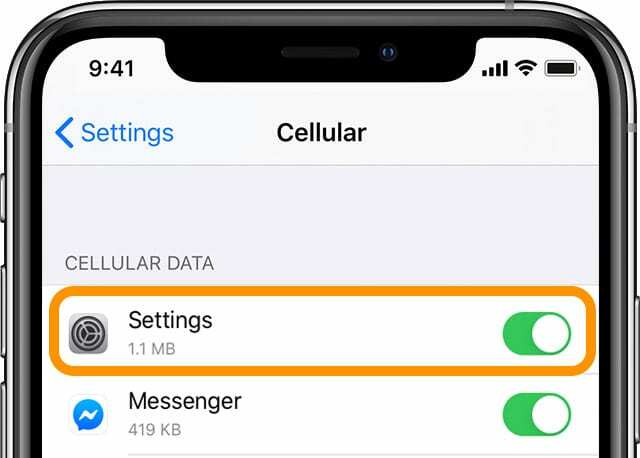
Prueba el modo avión
- Active el modo avión, espere unos momentos y vuelva a desactivarlo
- La forma más fácil de alternar el modo avión es a través del Centro de control

Mira la configuración de copia de seguridad de iCloud
- Ir a Configuración> Perfil de ID de Apple> iCloud> Copia de seguridad de iCloud

- Si el estado dice "Restaurar aplicaciones desde la copia de seguridad”Intente cancelar o espere a que se restauren todas sus aplicaciones (esto puede llevar algún tiempo).
- Una vez que se complete, su iCloud debería funcionar normalmente y ya no aparecerá en gris
Verifique las restricciones
- Es posible que las restricciones se hayan activado durante una actualización de iOS. Para solucionar este problema, desactive las restricciones
- Para iOS 12 y superior, vaya a Configuración> Tiempo de pantalla> Restricciones de contenido y privacidad. Desactive temporalmente todas las restricciones y luego verifique si iCloud está disponible

- Para iOS 11 y versiones anteriores, vaya a Configuración> General> Restricciones, desactive temporalmente todas las restricciones y luego verifique si iCloud ahora está funcionando

- Además, compruebe Configuración> General> Restricciones> Cuentas (cerca de la parte inferior) y configúrelo en Permitir cambios

Si desactivar las restricciones no funcionó, intente desactivar el tiempo de pantalla (para iOS 12 y superior) temporalmente
- Ir a Configuración> Tiempo de pantalla y desplácese hacia abajo para localizar Apagar el tiempo de pantalla

- Toque e ingrese su contraseña de tiempo de pantalla para deshabilitar esta función
- Si no recuerda su contraseña de tiempo de pantalla, consulte este artículo para obtener consejos sobre cómo restablecer el código de acceso de Screen Time
Restablece la configuración de tu red
- Ir a Configuración> General> Restablecer> Restablecer configuración de red

- Esta acción también restablece las redes y contraseñas WiFi, la configuración celular y la configuración de VPN y APN que usó antes.
Restablecer todos los ajustes
- Ir a Configuración> General> Restablecer> Restablecer todas las configuraciones

Utilice Restablecer todas las configuraciones para evitar este error - Esto se restablece a todo lo predeterminado en Configuración, incluidas notificaciones, alertas, brillo y configuraciones del reloj, como alarmas de despertador. Restablecer todas las configuraciones también revierte todas sus funciones personalizadas y personalizadas, como fondos de pantalla y funciones de accesibilidad, a los valores predeterminados de fábrica. Por lo tanto, debe volver a configurar estas configuraciones una vez que se reinicie su iPhone o iDevice.
Cerrar sesión en su ID de Apple (si es posible)
- A veces, debe iniciar su dispositivo cerrando la sesión de su ID de Apple y luego volviendo a iniciar sesión. Ir a Configuración> Perfil de ID de Apple y desplácese hasta Desconectar
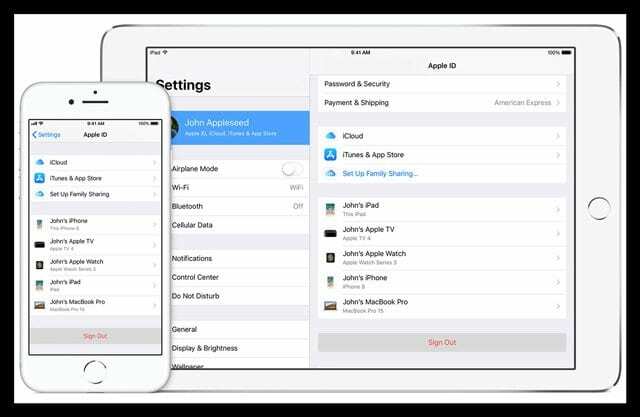
- Necesita apagar temporalmente Find My iPhone (iPad o iPod) para cerrar sesión en su ID de Apple
Esperamos que estos consejos te hayan ayudado a que iCloud vuelva a funcionar. ¡Háganos saber en los comentarios si encontró algo más que funcionó!

Obsesionado con la tecnología desde la llegada temprana de A / UX a Apple, Sudz (SK) es responsable de la dirección editorial de AppleToolBox. Tiene su base en Los Ángeles, CA.
Sudz se especializa en cubrir todo lo relacionado con macOS, habiendo revisado docenas de desarrollos de OS X y macOS a lo largo de los años.
En una vida anterior, Sudz trabajó ayudando a compañías Fortune 100 con sus aspiraciones de transformación empresarial y tecnológica.